Otázka
Problém: Ako opraviť chybu Windows Update 0x80070013?
Keď sa pokúšam spustiť Windows 10 Anniversary Update, narazím na chybu 0x80070013, ktorá bráni procesu pokračovať ďalej. Pokúsil som sa spustiť aktualizáciu niekoľkokrát, ale zakaždým, keď sa táto hodnota vyskytne. Niekedy sa objaví na začiatku procesu, ale niekedy sa aktualizácia začne načítavať, ale potom zamrzne a zobrazí sa chybové okno. Prečo sa to deje?
Vyriešená odpoveď
0x80070013 je ďalšia chyba aktualizácie systému Windows 10. Po bližšom pohľade na Microsoft[1] a iných fórach online sa zdá, že táto konkrétna chyba je veľmi častým problémom, ktorému v poslednej dobe čelia tisíce používateľov systému Windows 10. Chyba sa objavila spolu s aktualizáciou Windows Anniversary Update, takže ide o novú chybu, ale našťastie už má riešenie.
Chyby, ako je táto, veľmi často spúšťa vírus/malvér[2] infekcie, softvér, registre, spúšťacie programy, aktualizácie a podobné problémy. V tomto prípade je kód chyby 0x80070013 spôsobený ovládačom. Existujú dva možné problémy s ovládačmi, ktoré vám neumožňujú inovovať Windows 10, t. j. buď sa pokúšate nainštalovať už existujúci ovládač alebo nie je kompatibilný s hardvérom (alebo menej kompatibilný v porovnaní s tým, ktorý už beží na systém). Pokiaľ neopravíte chybu 0x80070013, nebudete môcť inovovať Windows.
POZNÁMKA: Vždy, keď vaše zariadenie zaznamená chybu, odporúča sa nainštalovať renomovaný softvér a vyriešiť problémy so systémom. Tvrdia to špecialisti ReimageAutomatická práčka Mac X9 a RegCure Pro ukázal skvelé výsledky pri oprave chýb služby Windows Update a ďalších. Zvážte preto inštaláciu a spustenie jedného z týchto antimalvérových programov[3].
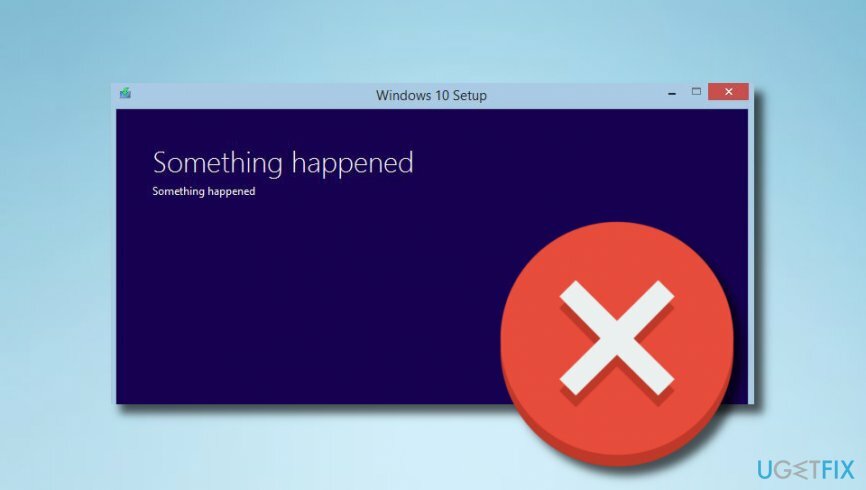
Toto video vám pomôže vyriešiť problém:
Opravte chybové hlásenie služby Windows Update 0x80070013
Ak chcete opraviť poškodený systém, musíte si zakúpiť licencovanú verziu Reimage Reimage.
Je samozrejmé, že každý systém musí byť pravidelne aktualizovaný, aby sa zachoval jeho najlepší výkon. Chyba služby Windows Update 0x80070013 preto môže predstavovať vážny problém. Ak chcete ukončiť túto frustráciu, skúste resetovať súčasti Windows Update. Táto oprava 0x80070013 vyžaduje prístup k panelu príkazového riadka, čo je možné vykonať vykonaním nasledujúcich krokov:
- V ľavom dolnom rohu vyhľadajte Windows kliknite na ňu a súčasne stlačte X kľúč.
- Keď sa zobrazí rozbaľovací panel, vyhľadajte ho a kliknite naň Príkazový riadok (správca) možnosť.
- Ak Kontrola uživateľského účtu zobrazí sa potvrdzovacie okno, kliknite Áno.
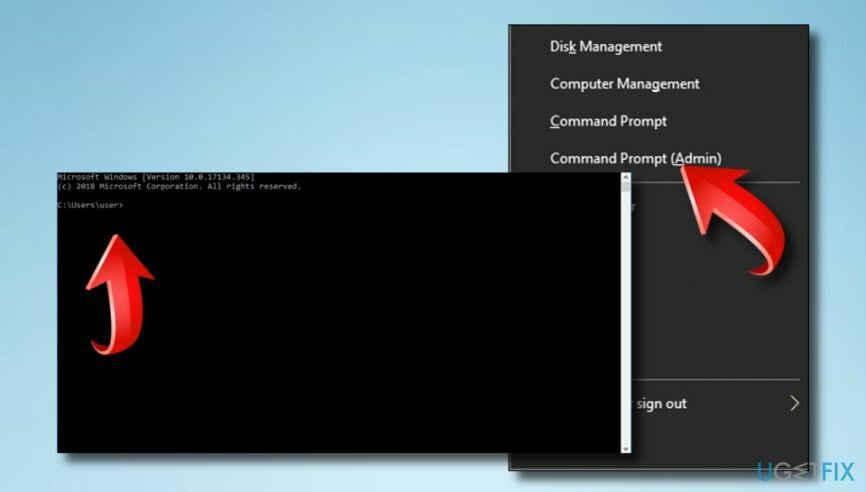
Keď otvoríte okno príkazového riadka, vašou úlohou je zastaviť niekoľko služieb systému Windows (MSI Installer, Windows Update Services, BITS). Buďte veľmi opatrní, pretože zásadné sú správne príkazy bez akýchkoľvek preklepov. Zadajte teda do čierneho okna nasledujúce príkazy a stlačte Zadajte po každom z nich
net stop wuauserv
net stop cryptSvc
čisté zastavovacie bity
net stop msserver
Ďalším krokom je zmena názvov Catroot2 a Distribúcia softvéru priečinky. Na to stačí písať ren C:\\Windows\\System32\\catroot2 Catroot2.old a ren C:\\Windows\\SoftwareDistribution SoftwareDistribution.oldpríkazy v okne Príkazový riadok (Admin) a stlačte Zadajte po každom z nich.
Nakoniec reštartujte procesy, ktoré sme predtým zastavili. Preto nezatvárajte okno príkazového riadka (správca), zadajte doň príkazy uvedené nižšie a stlačte Zadajte po každom z nich:
čistý štart wuauserv
net start cryptSvc
čisté štartovacie bity
čistý štart msserver
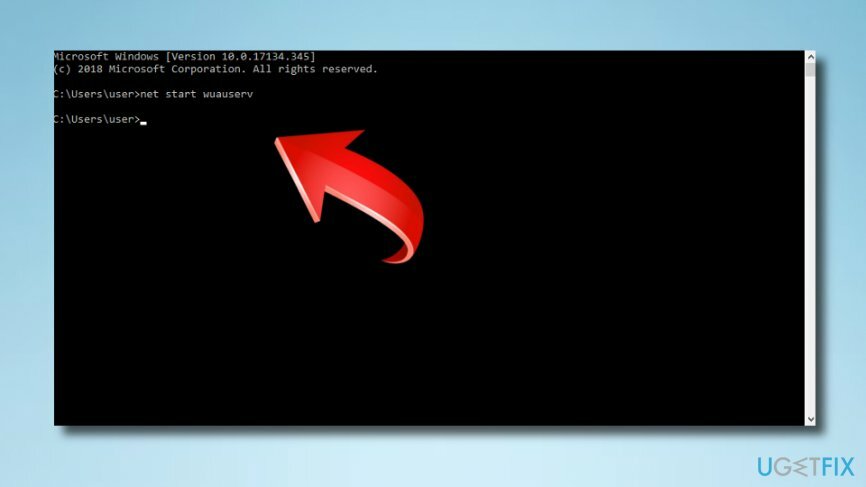
Teraz zatvorte Príkazový riadok (Admin) stlačením tlačidla X v pravom hornom rohu alebo napíšte Exit do okna a stlačte Enter.
Predpokladáme, že táto oprava chyby 0x80070013 je oveľa jednoduchšia, ako sa očakávalo. Buďte však veľmi opatrní a vykonajte každý krok podľa pokynov, pretože inak systém Windows[4] nepochopí alebo, čo je ešte horšie, môže príkazy nesprávne pochopiť, čo môže spôsobiť ďalšie problémy. Ak ste už vykonali všetky tieto kroky, otestujte, či bolo odstránenie chyby 0x80070013 úspešné, spustením aktualizácie systému Windows 10.
Opravte svoje chyby automaticky
Tím ugetfix.com sa snaží zo všetkých síl pomôcť používateľom nájsť najlepšie riešenia na odstránenie ich chýb. Ak nechcete bojovať s manuálnymi technikami opravy, použite automatický softvér. Všetky odporúčané produkty boli testované a schválené našimi odborníkmi. Nástroje, ktoré môžete použiť na opravu chyby, sú uvedené nižšie:
Ponuka
sprav to hneď!
Stiahnite si opravušťastie
Záruka
sprav to hneď!
Stiahnite si opravušťastie
Záruka
Ak sa vám nepodarilo opraviť chybu pomocou aplikácie Reimage, požiadajte o pomoc náš tím podpory. Prosím, dajte nám vedieť všetky podrobnosti, o ktorých si myslíte, že by sme mali vedieť o vašom probléme.
Tento patentovaný proces opravy využíva databázu 25 miliónov komponentov, ktoré dokážu nahradiť akýkoľvek poškodený alebo chýbajúci súbor v počítači používateľa.
Ak chcete opraviť poškodený systém, musíte si zakúpiť licencovanú verziu Reimage nástroj na odstránenie škodlivého softvéru.

Súkromný prístup na internet je sieť VPN, ktorá môže zabrániť vášmu poskytovateľovi internetových služieb, vláda, a tretím stranám od sledovania vášho online a umožňujú vám zostať v úplnej anonymite. Softvér poskytuje dedikované servery na torrentovanie a streamovanie, čím zaisťuje optimálny výkon a nespomaľuje vás. Môžete tiež obísť geografické obmedzenia a prezerať si služby ako Netflix, BBC, Disney+ a ďalšie populárne streamovacie služby bez obmedzení, bez ohľadu na to, kde sa nachádzate.
Malvérové útoky, najmä ransomvér, sú zďaleka najväčším nebezpečenstvom pre vaše obrázky, videá, pracovné alebo školské súbory. Keďže kyberzločinci používajú na uzamknutie údajov robustný šifrovací algoritmus, nemožno ich používať, kým nebude zaplatené výkupné v bitcoinech. Namiesto platenia hackerom by ste sa mali najskôr pokúsiť použiť alternatívu zotavenie metódy, ktoré by vám mohli pomôcť získať aspoň časť stratených údajov. V opačnom prípade by ste mohli prísť aj o svoje peniaze spolu so súbormi. Jeden z najlepších nástrojov, ktorý by mohol obnoviť aspoň niektoré zo zašifrovaných súborov – Data Recovery Pro.